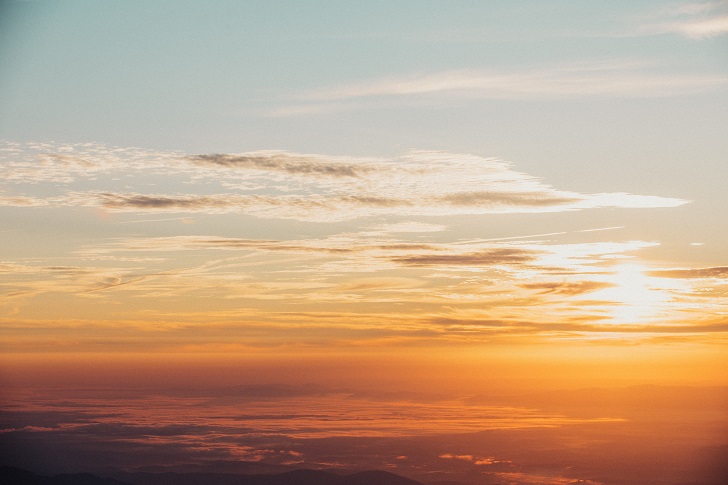Pythonのソースファイルは普通のテキストファイル
Pythonのプログラムは特殊なファイルではなく、普通のテキストファイルとして作成します。プログラムが書いてあるためスクリプトファイルやソースファイルやソースコードなどと呼ばれます。
ただのテキストファイルではありますが、Pythonのソースファイルであるには2つ条件があります。
それは、拡張子が.pyであることと、ソースファイルの文字コードがUTF-8であることです。
それさえ守ればどのような方法で作成しても構いませんが、ここではテキストエディタ(Visual Studio Code)での作成方法と、Pythonの統合開発環境の「IDIL」を使った方法を紹介します。
テキストエディタ(Visual Studio Code)で作成する方法
どのOSでもフリーで高機能なテキストエディタがありますが、Pythonで利用しやすいテキストエディタとしてお勧めできるのは「Visual Studio Code」です。
インストール方法については「Pythonのインストール方法」をご参照ください。
Visual Studio Codeでソースファイル作成方法
Visual Studio Codeでのソースファイルの作成は以下の手順で行います。
- Visual Studio Codeを起動します。
- 「ファイル」メニュー→新規ファイル、を選択します。直後に、空のファイルが表示されます。
- ウィンドウの右下の文字コード欄に「UTF-8」と書いてあることを確認します。
- 「ファイル」メニュー→保存、を選択し、ファイル名の拡張子に「.py」を付けて、任意のフォルダに保存します。
Visual Studio Codeでのソースファイルの実行方法
- 「表示」メニュー→「ターミナル」を選択します。
- ソースコードの下にターミナルが表示されます。
- ターミナルに「Python ソースコードのパス(例:Python C:\test\abc.py)」と書いてEnterを押します。
- ターミナルの次の行に結果が出力されます。
IDILで作成する方法
IDIL(Integrated DeveLopment Environment)はPythonをインストールする際に一緒にインストールされる統合開発環境です。
IDILでのソースファイル作成方法
IDILでのソースファイルの作成は以下の手順で行います。
- IDILを起動します。IDILは「スタート」→「Python」→「IDIL」で起動できます。
- 「File」メニュー→「New File」を選択します。untitledというタイトルの新規ウィンドウが表示されます。
- 「File」メニュー→「Save」を選択し、ファイル名の拡張子に「.py」を付けて、任意のフォルダに保存します。
IDILでのソースファイルの実行方法
- 作成したスクリプトファイル(untitledのウィンドウを保存したファイル)を開きます。
- 「Run」メニュー→「Run Module」を選択します。
- IDIL起動時のウィンドウにプログラムの実行結果が表示されます。
次にやること
Pythonのソースファイルの作成ができるようになったら、実際にソースコードを書いていくことになりますが、プログラムの構文などを覚える前にPythonのルールがありますのでそれを知っておく必要があります。
次のページでは、それらソースコードを書く際の基本的なルールを紹介します。
前ページ:Pythonの2種類の実行方法